CDまたはDVDのディスクイメージを作成する
バックアップなどの目的でCDまたはDVDのディスクイメージを作成するには、まずディスクをMacに挿入し、ディスクユーティリティを起動します。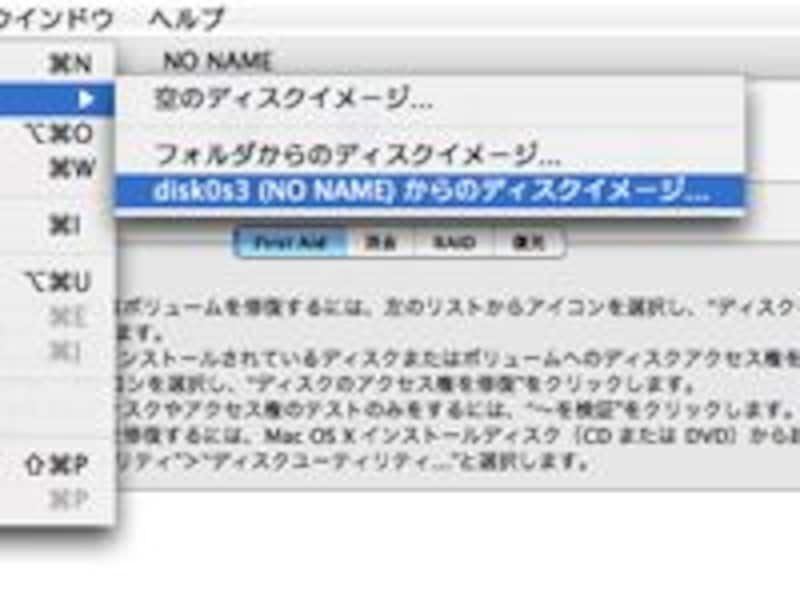 |
| diskからのディスクイメージ作成は、CD-ROMのバックアップとしても便利(※音楽CDや映画DVDなどからは作成できません) |
ここで、作成されたディスクイメージを選択して、「イメージ - ディスクを作成…」を実行し、ディスクイメージファイルを選択すれば、後はブランクのメディアを挿入すればOK。
ちなみに、この操作で作成されるディスクイメージの拡張子を「.cdr」から「.iso」に書き換えれば、そのままISOイメージとして使うことができます。仮想マシンソフトのParallelsやVMwareではこのISOイメージをそのまま仮想ディスクとして扱えるため、これらの仮想マシンでWindowsを利用している人は覚えておくと便利です。
【関連情報】
・ディスクユーティリティの使い方
・Wiki - ユニバーサルディスクフォーマット
・Wiki - ディスクイメージ







